Cómo utilizar las Rutinas de Bixby
Las Rutinas de Bixby utilizan la inteligencia artificial para aprender sus patrones de uso y preferencias. Luego, pueden utilizarlos para ajustar automáticamente la configuración, controlar las aplicaciones, optimizar la batería y mucho más.
También puede configurar manualmente las rutinas usted mismo en función de dónde se encuentre y de lo que esté haciendo.
Por ejemplo, cree una rutina "buenas noches" para que a cierta hora el sonido de su teléfono se silencie, el modo nocturno se active y los atajos de la pantalla de bloqueo cambien.
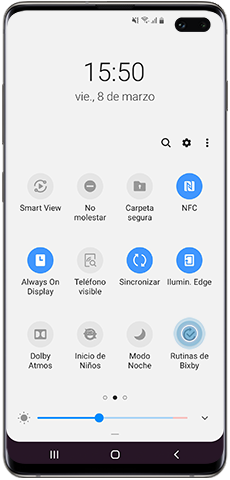
Después de un corto período de aprendizaje de hasta 14 días, Bixby puede empezar a recomendar algunas rutinas apropiadas para usted.
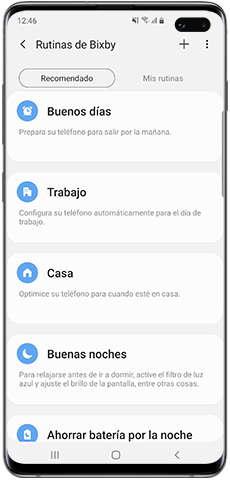
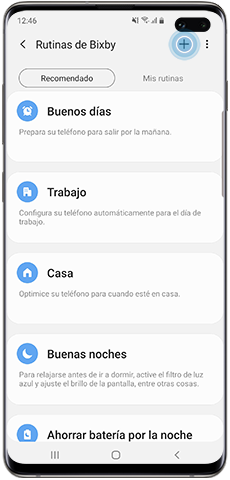
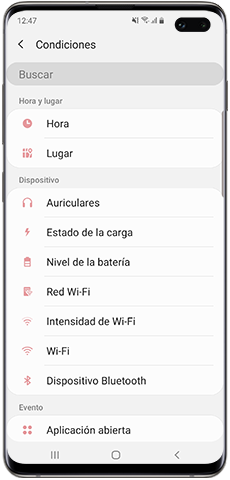

Si la rutina ya se está ejecutando, puede desactivarla temporalmente siguiendo los pasos a continuación:
Nota: Esto sólo desactivará esta instancia de la rutina. Para desactivar permanentemente la rutina, es necesario hacerlo mediante el interruptor tal y como se ha descrito anteriormente.
Gracias por tus comentarios
Por favor responda todas las preguntas.



